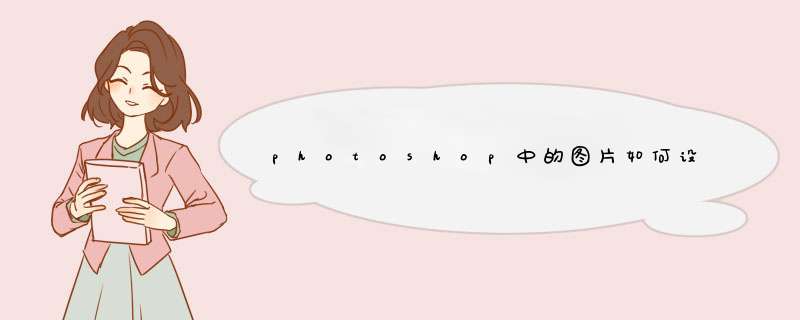
1、首先需要打开自己需要打印的图片,然后点击PS最上方的名称为“图像”按钮选项:
2、接着需要在接下来d出的下拉菜单中找到并点击名称为“图像大小”按钮选项:
3、然后需要在接下来d出的页面框中输入需要打印的图片大小尺寸点击“确定”按钮:
4、最后可以在预览打印里看到需要打印的图片效果变化即可解决photoshop中的图片如何设置打印大小尺寸问题:
如何确定打印尺寸要计算出图像的打印尺寸,我们需要做的就是将其当前的宽度和高度(以像素为单位)除以分辨率值。如果我们再次查看顶部的 Dimensions 部分,我们会看到我的图像的宽度仍然是 4509 像素:
Adobe国际认证
如果我们将 4509 除以当前分辨率值 300,我们得到 15.03。换句话说,我的图像在打印时的宽度将为 15.03 英寸,即“宽度”字段中显示的确切值:
Adobe国际认证
回到 Dimensions 部分,我们看到我的图像的高度仍然是 3000 像素:
Adobe国际认证
如果我们将 3000 除以当前分辨率 300,我们得到 10。这意味着图像的高度在打印时将为 10 英寸,就像它在高度字段中显示的那样:
Adobe国际认证
欢迎分享,转载请注明来源:内存溢出

 微信扫一扫
微信扫一扫
 支付宝扫一扫
支付宝扫一扫
评论列表(0条)